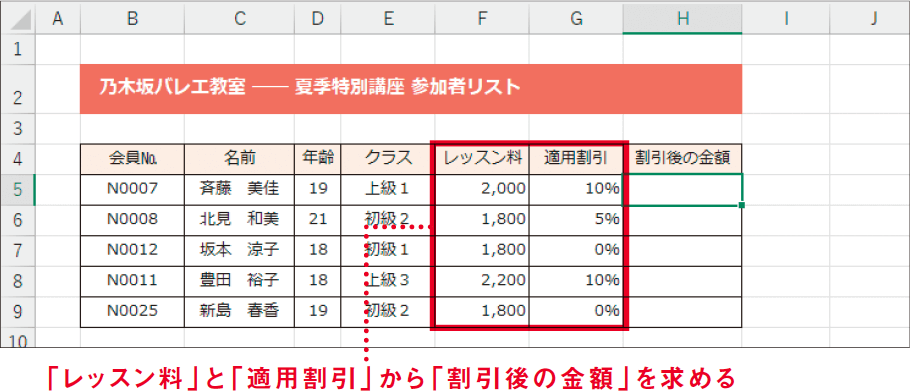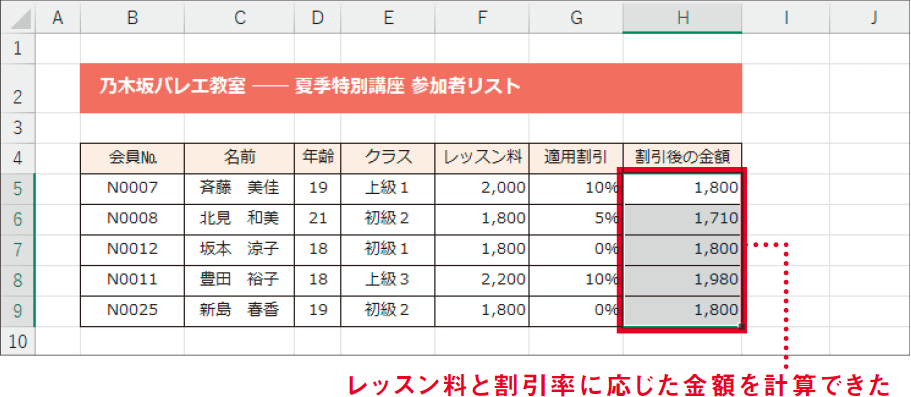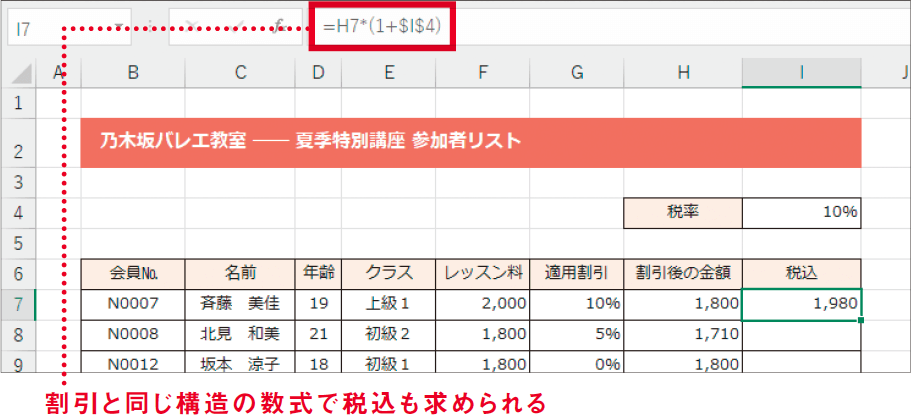【Excel講師の仕事術】自己流のエクセル、卒業しませんか? この連載では、エクセルを操作するときの「ルール」を決めることで、ミスを減らして業務を効率化していく仕事術を解説します。
割引と税込の数式は確実にマスターする
パーセント記号に囚われず、割合で考えればシンプルに
暗算はできても数式化するのが難しい
Excelを使いこなすには、ある程度の算数の知識が、どうしても必要になります。なぜなら、Excelがいくら便利で賢くても、数式そのものは自分で考えて入力しなければならないからです。
中でも、基本中の基本として避けては通れないのが、割引と税込を計算するための数式です。これはもう「覚えるしかない」というのがルールになります。
さて、例を見ていきます。以下はあるバレエ教室の参加者リストです。参加者によってレッスン料と割引率が異なっていますが、この「割引後の金額」列に入る数式が分かるでしょうか?
割引後の金額を求める表
ひとまず、1行目の斉藤美佳さんのケースを考えてみましょう。斉藤さんのレッスン料は2,000円で、割引率は10%です。2,000円の10%は200円ですから、2,000-200=1,800円が割引後の金額になります。そこまでは暗算でできそうです。
しかし、「割引後の金額」列に入る数式となると、話は別です。参加者によって異なるレッスン料と割引率に対応でき、オートフィルしても正しい結果が得られる数式にする必要があります。
こうした「暗算ならできるけど、Excelの数式で表すとどうなるんだ?」という問題に、多くのビジネスパーソンが悩んでいるのではないかと推察します。そこでまず理解したいのが、Excelにおける「%」とは何か、という点です。
小学5年生の算数をおさらいすると、%は算数用語では「百分率」と呼び、関連する用語に「割合」があります。筆者は算数の先生ではないので素人説明ですが、割合とは、ある数量を基準にして、他方の数量がその何倍に当たるかを表す値のことです。
割合が「1」なら1倍、つまり基準と同じになり、割合が「0.1」なら0.1倍、「0.01」なら0.01倍となります。百分率は割合を別の方法で表したもので、割合が1なら百分率は「100%」、0.1なら「10%」、0.01なら「1%」となります。
Excelでも、まったく同じことがいえます。以下は0.1という数値に対して、「標準」と「パーセンテージスタイル」の表示形式を適用したところです。「0.1」と「10%」は見た目が違っていても、実体はいずれも0.1という割合を表しているのです。
「10%」と入力したセル
割引も税込も同じ考え方の数式で表せる
それでは正解です。冒頭の例で斉藤美佳さんの割引後の金額(セルH5)に入る数式は以下になります。
=F5*(1-G5)
そして、この数式を一般語に置き換えると以下のように表現できます。これが割引における数式のもっともシンプルな考え方です。
割引後の金額=基準となる金額×(1-割引率)
大人の頭では%という記号に囚われがちですが、割引率の実体は0.1などの割合です。割引では1という全体の割合からそれを引いて、基準となる金額に掛ければよいのです。実際にオートフィルを実行すると、参加者ごとのレッスン料と割引率にきれいに対応した形で、割引後の金額が正しく求められます。
割引後の金額の数式
税込でも考え方は同じです。なんと、先ほどの数式の「-割引率」を「+税率」にするだけで、税込の数式に早変わりします。
税込金額=基準となる金額×(1+税率)
以下はバレエ教室の例に「税込」列を追加したものです。税込では1という全体の割合に税率(ここでは10%=0.1)を足して、基準となる金額に掛ける形になります。
税率を絶対参照するために「$」が含まれていますが、割引の数式とまったく同じ構造をしていることが分かるでしょうか。
税込金額の数式
結局のところ、割引と税込は1という全体の割合から引くのか、足すのかの違いでしかありません。業界・業種が異なっても、私たちは誰もが商売人です。割引と税込の計算は、Excelでも確実にできるようにしておきましょう。
- 割引と税込の数式はパーセントを割合にして考える
- 「-」と「+」が違うだけのシンプルな数式で表せる